如何在Mac上恢復已刪除的電子郵件
我們已經完成了幾次 - 刪除重要的電子郵件,同時試圖擺脫我們的電子郵件收件箱中的垃圾郵件。雖然垃圾郵件在這種情況下可能會有所幫助,但并非所有已刪除的電子郵件都會在那里發生,并且可能會丟失可能是重要電子郵件的內容。但這并非全部 - 在許多其他場景中您可能會丟失重要的電子郵件:
- 病毒攻擊電子郵件數據:垃圾郵件和詐騙電子郵件都是為了獲取對您個人數據的訪問權限 - 通常,這些也可能會弄亂您的電子郵件帳戶。如果發生類似這樣的事情,那么您可能會丟失重要的電子郵件數據。如果您沒有已刪除電子郵件的備份,那么將其取回可能會更棘手。但是,請不要擔心,因為我們將介紹幫助您重新開始工作的步驟。
- 由第三方應用程序或清理實用程序自動刪除:在Mac中,可以將垃圾箱設置為自動刪除文件。在這種情況下,當您刪除文件時,它會永久消失,而不是移動到垃圾箱。還有用于清除數據的第三方應用程序也可以執行此操作。
- 重新分區/格式化:重新分區或格式化硬盤時,您的任何個人電子郵件和其他數據都可能丟失。沒有電子郵件數據備份將導致在這種情況下永久丟失電子郵件。
關于電子郵件和Mac:
Mac上最好的功能之一是它管理我們的電子郵件的方便性。電子郵件已成為正式和非正式溝通的標準形式。通常,電子郵件包含重要且敏感的數據,包括但不限于重要的銀行對帳單,工作相關信息,照片和視頻,訪問社交媒體帳戶等。所有這些,每封電子郵件都同樣重要 - 您需要確保您的電子郵件始終受到保護和備份。
第1部分?Mac 萬興恢復專家 for Deleted Email Recovery
如果您有意或無意地從Mac上刪除了您的電子郵件但急切希望恢復已刪除的電子郵件,那么您在Mac上必須要做的第一件事就是檢查垃圾文件夾。大多數情況下,除非您關閉此功能,否則任何已刪除的文件都將被發送到“廢紙簍”文件夾。但是,如果他們不在那里 - 由于清空垃圾,其中沒有空間,或者無論原因是什么 - 您需要尋找更高級的方法來恢復Mac上已刪除的電子郵件。

您安全可靠的Mac電子郵件恢復軟件
- 有效,安全,完整地從任何存儲設備中恢復丟失或刪除的文件,照片,音頻,音樂,電子郵件。
- 支持從回收站,硬盤驅動器,存儲卡,閃存驅動器,數碼相機和便攜式攝像機恢復數據。
- 支持在不同情況下恢復突發刪除,格式化,硬盤損壞,病毒攻擊,系統崩潰等數據。
這就是對電子郵件恢復軟件的需求誕生的地方。萬興恢復專家 for Mac為您提供了一種有效且輕松的方式來收回丟失的電子郵件。萬興恢復專家是最著名和最受信任的電子郵件恢復軟件之一,可以輕松地在Mac上恢復已刪除的電子郵件。
萬興恢復專家的特點:
- 由于刪除和不可訪問性而檢索已刪除的電子郵件。
- 恢復各種丟失的文件類型,如視頻,圖像,檔案,文檔,歌曲等
- 允許您從Macbook,iPod,Mac臺式機,USB驅動器,數碼相機,移動電話和其他存儲介質中拯救數據。
- 僅讀取和恢復數據,不泄漏或修改,100%安全。
第2部分如何使用電子郵件恢復軟件在Mac上恢復已刪除的電子郵件
如上所述,在Mac上恢復已刪除的電子郵件只需4個簡單的步驟。
步驟1.選擇數據恢復模式
要在Mac上恢復已刪除的電子郵件文件,您可以選擇“已刪除文件恢復”選項以啟動。
步驟2.開始快速掃描
選擇丟失電子郵件文件的驅動器并設置快速掃描。通常,位置是磁盤C.如果您不確定,請檢查其他硬盤驅動器。

第3步。全面恢復
有時,您可能需要切換到“全方位恢復”模式以深入搜索更多文件,即使完成掃描所有丟失文件需要更長時間。

步驟4.預覽恢復的電子郵件文件
掃描后,您可以預覽恢復的電子郵件文件。單擊“恢復”按鈕以回收并將其保存到另一個存儲設備中。

第3部分完成大部分Mac電子郵件恢復的提示
使用萬興恢復專家 for mac作為首選的電子郵件恢復軟件時,您可以采取的最佳方法之一就是恢復Mac上已刪除的電子郵件。其他一些事情可以更好地找到刪除或丟失的電子郵件。這些是:
- 不要將電子郵件恢復軟件安裝在您嘗試恢復Mac上已刪除電子郵件的內存驅動器或分區中。這有助于防止覆蓋問題和永久丟失這些電子郵件。
- 在使用萬興恢復專家時,請充分利用搜索特定方案,排序和其他選項等功能來縮小選項范圍并提高效率。
- 嘗試限制丟失文件的搜索區域以獲得更好的結果。
因此,盡管如此,您應該能夠輕松地在Mac上恢復已刪除的電子郵件,并且永遠不會丟失重要數據!
注意:在Mac OS X 10.13(High Sierra)下恢復丟失的Mac數據
由于macOS High Sierra(macOS 10.13)要求,Mac用戶不允許從任何應用程序訪問內置系統驅動器。因此,如果您需要從macOS 10.13下的系統磁盤恢復丟失的數據,請首先“禁用系統完整性保護”。
如何禁用“系統完整性保護”?請按照以下步驟操作。
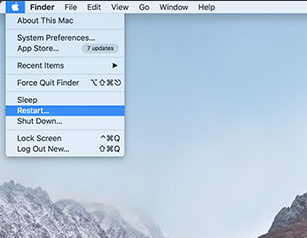
步驟1重新啟動Mac并在聽到啟動響鈴后同時按住“?Command + R?”鍵,這將啟動OS X進入恢復模式。

步驟2當出現“?OS X Utilities?”屏幕時,請下拉屏幕頂部的“?Utilities?”菜單,然后選擇“?Terminal?”。
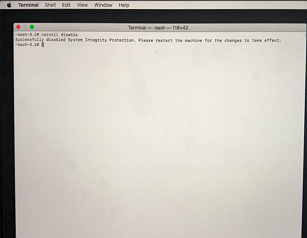
步驟3在“?終端?”窗口中,鍵入“?csrutil disable?”并按“?Enter?”然后限制您的Mac。

